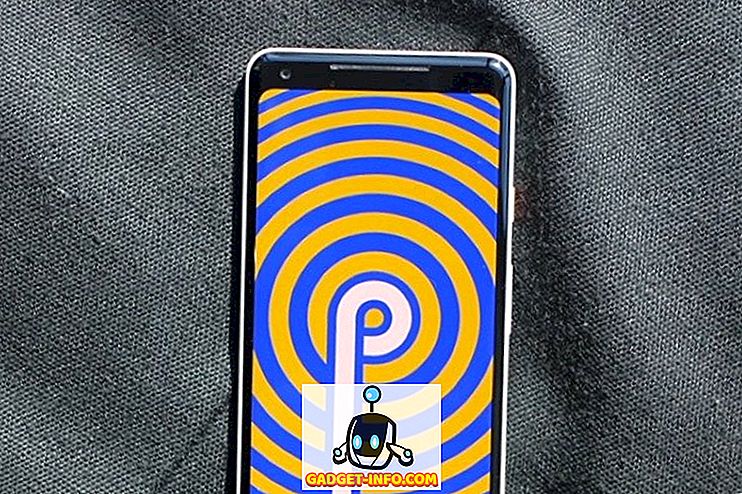Pokud jste zvyklí dělat nějakou pozdě noční práci na dlouhé hodiny před počítačem, možná jste si uvědomili, že napětí na vašich očích je skutečné. Abyste tomu zabránili, možná jste použili f.lux na Windows a pokud jste uživatel iOS nebo Mac, pravděpodobně byste použili Night Shift. S vydáním aktualizace Windows 10 Creators Update v dubnu, Microsoft učinil to mnohem jednodušší tím, že vytlačí šikovný nové funkce zvané noční světlo, která má za cíl snížit oční napětí uživatele filtrováním modré světlo vyzařované z displeje. Tato funkce je postavena přímo ve Windows 10 a funguje lépe než f.lux. Takže, bez dalších okolků, pojďme se podívat, jak nastavit a používat noční světlo ve Windows 10 :
Povolit noční světlo v systému Windows 10
Poznámka: Noční světlo je funkce, která byla zavedena v aktualizaci Windows 10 Creators Update v loňském roce, takže musíte mít nainstalovaný před pokračováním celého procesu. Testoval jsem tuto funkci na svém notebooku se systémem Windows 10 Build 1703 Insider Preview.
Noční světlo lze snadno aktivovat v nastavení Windows 10. Jednoduše postupujte podle níže uvedených kroků a zapněte je:
- Přejděte do nabídky Start a klikněte na ikonu ozubeného kola, abyste mohli přejít na „Nastavení“ .
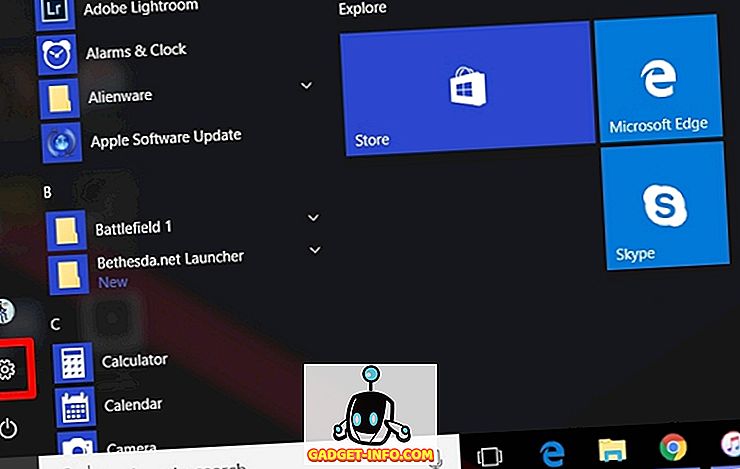
- Nyní klikněte na sekci Systém a přejděte na Nastavení systému.
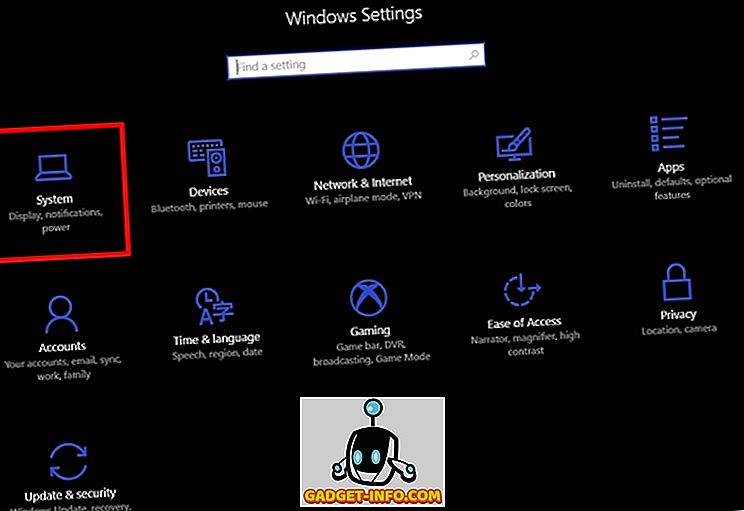
- Jakmile zadáte Nastavení systému, budete moci zapnout noční světlo v sekci „Display“ .
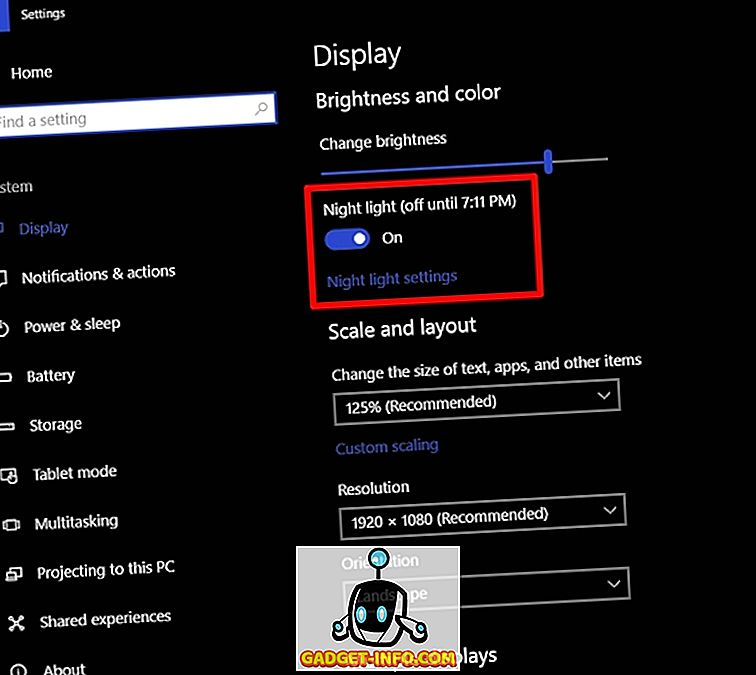
Přizpůsobte a naplánujte noční světlo
Ve výchozím nastavení je noční světlo naplánováno tak, že se automaticky zapne při západu slunce a v závislosti na oblasti se vypne při východu slunce. Také je nastavena přednastavená teplota barev pro noční světlo. Tato nastavení však můžete snadno změnit podle svých preferencí. Stačí postupovat podle níže uvedených kroků:
- Chcete-li přizpůsobit nastavení podle svých preferencí, přejděte na položku Nastavení nočního světla . Všimnete si posuvníku, který nastaví teplotu barev v noci zcela podle vašich preferencí, takže to bude teplota barev, která bude použita, příště, když zapnete Noční světlo. Noční světlo můžete také zapnout ihned, aniž byste čekali na přednastavený čas klepnutím na „ Zapnout nyní“.
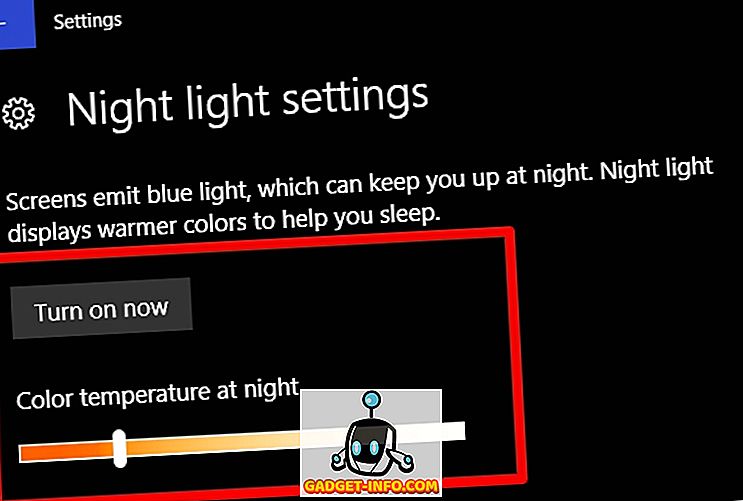
- Existuje také možnost Naplánovat noční světlo. Pokud chcete zakázat plánování úplně, stačí jej vypnout posunutím jezdce. Pokud si přejete přizpůsobit plán podle svých potřeb, klikněte na „ Nastavit hodiny“ a jednoduše si vyberte preferované zapnutí a vypnout čas.
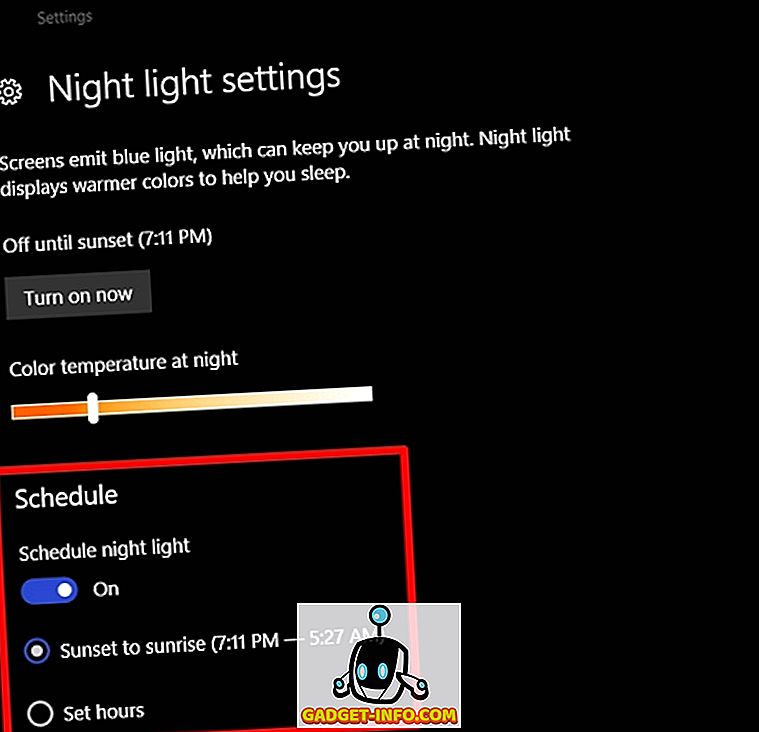
No, to je do značné míry, protože noční světlo se automaticky otočí podle přednastaveného časového intervalu. Když je zapnuto noční světlo, uvidíte teplejší teplotu barvy, která vyzařuje modré světlo z displeje a je mnohem snadnější na očích.
Viz také: Jak používat herní režim ve Windows 10
Vyhněte se Eye Strain s noční světlo na Windows 10
Noční světlo je pokus společnosti Microsoft pomoci lidem, aby se snížilo napětí na očích v důsledku dlouhých hodin používání před jejich PC, zejména v pozdní noci. Funguje to jako kouzlo, jak byste očekávali, a je na vás, abyste plně využili toho, co společnost Microsoft nabízí. Důrazně doporučujeme, abyste tuto funkci ve svém systému ponechali. Použili jste již funkci Noční světlo na vašem počítači se systémem Windows 10? Dejte nám vědět, co si myslíte o této šikovné funkci jednoduše tím, že upustí pár slov v části komentáře níže.

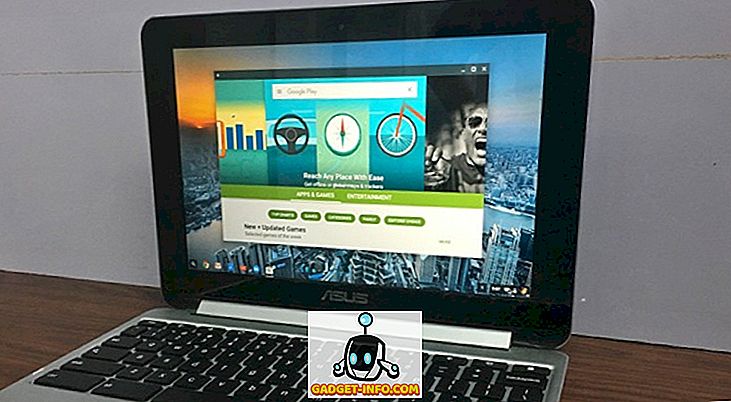
![Nerdy Pickup Lines by Mashable Crew [Video]](https://gadget-info.com/img/more-stuff/363/nerdy-pickup-lines-mashable-crew.jpg)